【PR】記事内に広告を含む場合があります
「マイそくでテザリングは可能?」
「どうやってやるの?」
「注意点はなに?」
マイそくはmineoのプランの1つで、安い月額料金でデータ通信を無制限で使える画期的なプランです。
実際、テザリングを使用する場合だと日常利用で使えるのか気になりますよね。

テザリングはスマホをルーター代わりにして、パソコンなど別のデバイスで通信を使えるようにする機能です。
手軽に使える反面、注意することも多いです!
この記事では、マイそくのテザリングについてメリットや使い方を詳しく解説します。
また、テザリング使用時の注意点についても解説しているので、ぜひ最後まで読んで契約の参考にしてください。
多彩なサービス、ギガ放題も提供の格安SIM
mineoのマイそくとは

mineoのマイそくは、データ通信を無制限で楽しめるプランです。
マイそくについてはこちらでも詳しく解説しています。
 mineoのパケット放題がヤバイ!どのような人がおすすめか徹底解説
mineoのパケット放題がヤバイ!どのような人がおすすめか徹底解説 3つの通信速度プラン(ライト・スタンダード・プレミアム)から選べるため、自分の利用状況に合わせたプランを選べます。
mineoのプランにはマイピタとマイそくの2つがあるので、違いをまとめました。
スマホをルーター代わりにするテザリングは、どちらも無料で利用できます。
特にマイそくはデータ通信を無制限で利用でき、テザリングに最適なプランなのでおすすめです。
マイそくでテザリングをするメリット

マイそくで、テザリングをするメリットについて紹介します。
- コスパが良い
- 利用用途に合わせてプランを選べる
- オプション利用で24時間データ使い放題になる
それぞれ解説します。
コスパが良い
価格が安いうえに無制限で通信できるマイそくは、docomoなどの大手通信キャリアと比べて圧倒的にコスパが良いです。
そこで、同じ無制限通信プランがある楽天モバイルと比較してみました。
どちらも無制限プランを標準装備していますが、料金差は顕著に出ています。
楽天モバイルは通信量を抑えることで安くなりますが、無制限で気兼ねなく使用しつつ月額も安く抑えたい人は、マイそくがおすすめです。
さらに、スマホを使う上で重要な対応エリアにおいても、docomo・au・SoftBankの通信を選べるマイそくのほうが広く対応しており、使いやすいと言えます。
利用用途に合わせてプランを選べる
マイそくのプランは4つあるので、利用用途に合わせて選べます。
通信速度によって利用用途が限られるため、それぞれの利用目安をまとめました。
| プラン名 | 月額料金 | 通信速度 | 利用目安 |
|---|---|---|---|
| スーパーライト | 250円 | 32kbps | ・緊急時用 ・日常利用は厳しい |
| ライト | 660円 | 300kbps | ・Webサイト閲覧可能 ・SNS投稿可能 |
| スタン ダード | 990円 | 1.5Mbps | ・標準画質の動画視聴可能 |
| プレミ アム | 2,200円 | 5Mbps | ・高画質の動画視聴可能 |
通信量は無制限なので気になりませんが、通信速度は、速い方が何をするにしても快適に利用できる可能性が高くなります。
動画やアップデートなどコンテンツのデータ量が大きいほど、通信速度に影響され利用に制限が出てくるので注意してください。
とはいえ、私たちが普段利用する範囲内のことであれば、スタンダードプランでもある程度の利用は可能です。
また、通信速度は快適さをどこまで求めるかによって必要な速度が変わるため、最低限の利用であればライトプランで充分です。
オプション利用で24時間データ使い放題になる
1回198円のオプションを利用することで、24時間データ通信が使い放題になります。
マイそくは月〜金曜日の12〜13時のみ速度制限がありますが、24時間データ使い放題オプションを申し込むことで制限は解除され、1日中インターネットを楽しめます。
急な仕事や旅行中に通信量が不足しても、このオプションを有効にするだけで心置きなく通信が可能になるのです。
動画の編集やアップロードなど、データ通信を大量に消費する予定がある日には、このオプションが大活躍します。
必要なときにオプションを活用して、快適な通信環境を楽しみましょう。
マイそくでテザリングをするデメリット

安価でデータ通信を無制限で使用できるマイそくですが、テザリングを利用する上でデメリットがあります。
- 月〜金曜日の12〜13時は通信制限がかかる
- 3日間で10GBを超えると通信制限がかかる
- 利用用途によっては通信速度が不十分
デメリットを知ることで、マイそくはさらに使いやすくなるのでチェックしましょう。
月〜金曜日の12〜13時は通信制限がかかる
もっとも大きなデメリットとして、通信制限がかかることがあげられます。
マイそくは、月〜金曜日の12〜13時のみ最大32kbpsまで通信速度が制限されるため、お昼の時間はほぼ使用できないと覚えておきましょう。(プレミアムは200kbps)
通信速度32kbpsは、Web閲覧すら困難な速度です。
12時〜13時に取引先との連絡をとりあう場合、通信制限を受けていると案件の失注に繋がりかねません!
32kbpsでできることについてはこちらをご確認ください。
 32kbpsでできることとは? mineoの通信制限がどのようなものかプロが解説
32kbpsでできることとは? mineoの通信制限がどのようなものかプロが解説 Wi-Fi環境があるかどうか含め、日常の利用時間はチェックしておきましょう。
3日間で10GBを超えると通信制限がかかる
マイそくは3日間で10GBのデータ通信量を超えると通信制限がかかり、Webの閲覧や動画の視聴が困難になります。
3日間で10GBを超えた際の通信速度は最大32kbpsとなります。(プレミアムは200kbps)
では、10GBがどれくらいの通信量なのかを見てみましょう。
| 用途 | 10GBでできること |
|---|---|
| Web閲覧 | 約30,000ページ |
| テキストメール | 200万通 |
| 動画 | 22.3時間 |
| 音楽・ ストリーミング再生 | 115時間 |
| LINE通話 | 556時間 |
10GBは日常で利用するデータ量としては、非常に多いことがわかります。
たとえば3日間で動画を20時間以上見るには、1日あたり7時間の視聴をしなければいけません。
10GBは自宅にWi-Fi環境がある前提で言うなら、外出先でそこまで視聴する時間があるのか?という量です。
年末年始やお盆休みといった長期休みなどを除けば、この帯域制限にかかる可能性は低いと言えます。
利用用途によっては通信速度が不十分
マイそくの通信速度は最上位プランの5Mbpsが最大です。
Webの閲覧や、YouTubeの動画視聴であればとくに問題なく使用できる通信速度ではありますが、テザリング利用には注意点が2つあります。
- テザリングを使用すると通信速度は下がりやすい
- インターネットの通信量を多く使用する
そもそも、テザリングはスマホ単体使用と比べると、実測値は低くなる傾向にあります。
通信速度の3Mbpsはインターネット閲覧や動画視聴はできますが、余力があるほどの速度ではありません。
テザリングは常に利用するのではなく、緊急時や一時的な利用として活用することをおすすめします。
マイそくでテザリングを使用する際の確認事項

データ通信を無制限で利用できるマイそくですが、テザリングを使用する際には注意すべきことがあるのでまとめました。
- スマホがmineoに対応しているか
- 利用する時間帯に注意
- バッテリーの残量を把握しておく
それぞれ解説していきます。
スマホがmineoに対応しているか
mineoの通信回線は、ドコモ・au・ソフトバンクから選べる仕様ですが、スマホによっては利用できない回線があります。
自分が利用する回線種別に応じて、スマホの動作確認がとれているか確認しておきましょう。
動作確認はmineoの公式ページにてチェックできますので、契約しているプランと使用したい端末のメーカーから確認しましょう。
ただし、動作確認がとれているといっても保証はされていません。
スマホは不具合で回線データを読み込めない場合が多々あるので、覚えておきましょう。
利用する時間帯に注意
mineoのマイそくプランでは、月〜金曜日の12時〜13時に通信制限がかかるためインターネットの速度が大幅に低下します。
速度制限がかかっている状態で急ぎのメール送信や動画視聴を行うと、予期せぬ遅延が発生したり作業が進まない可能性がでたりするので注意してください。
重要な作業や大容量のデータ通信をおこなう場合は12時〜13時の時間帯を避けて行いましょう。
速度制限がかかっている時間は最大32kbpsしか速度が出ないため、基本的にはほぼ何もできません。
うまく時間を調整し、ストレスなくマイそくを利用しましょう。
バッテリーの残量を把握しておく
テザリング中のスマホは単体だけでなく、ルーターとしての稼働によるバッテリー消費も加わるため、普段の2倍ほど消費する場合が多々あります。
バッテリー残量は常にチェックしておかないと、いざスマホを使おうと思った時にバッテリー切れで、電話すらできないという事態になりかねませんので注意しましょう。
mineoは通信速度が他社より遅いため、バッテリー消費が激しくなりやすい傾向にあります。
このような万が一を想定し、充電設備がない場所でテザリングを使用するなら、モバイルバッテリーをもっておきましょう。
最近のモバイルバッテリーは軽量タイプでも、スマホ1台分をフル充電できるくらいのスペックがあるので、1台もっておくと便利ですよ。
mineoでテザリングが利用できない場合の改善方法

万が一テザリングが利用できない場合に、すぐ改善できる方法を紹介します。
- 端末の再起動
- テザリングの設定をやり直す
- mineoに問い合わせ
誰でもすぐに実行できる方法なので、しっかりと覚えておきましょう。
端末の再起動
スマホのテザリングがうまく使えない場合、スマホやパソコンなどのデバイスをすべて再起動するのが、最も簡単で効果的な解決策です。
なぜなら再起動することでスマホの動作に関わる一時的な不具合や、バックグラウンドで動作しているアプリをリセットし、正常な状態に戻せるためです。

テザリングも例外ではないため、うまく繋がらない場合は再起動をすると、正常に動作する可能性が高いです。
また物理SIMを使用している人は、電源を落とす際に通信の元となるSIMカードの抜き差しを行うと、より改善しやすくなるので試してみましょう。
テザリングの設定をやり直す
テザリングがうまくできない場合は、設定の入れ直しが有効です。
設定画面上は接続できている表示になっていても、内部では接続がかかっていない場合があります。
簡単に言えば、端末の接続エラーですね。
デバイス側の不具合の1つではあるのですが見ただけでは見抜けないため、パスワードから設定を入れ直す方法をおすすめします。
mineoに問い合わせ
何をやっても改善しない場合は、mineoのサポート窓口へ問い合わせましょう。
一時的に通信障害が起きている可能性がありますので、時間をおいても改善されない場合は、問い合わせて状況の確認をしましょう。
問い合わせをする際に、スムーズに状況が伝わる確認項目をまとめました。
- テザリングが使えなくなったのはいつからか
- 使えない時間はいつも決まっているか
- 改善するための対応は何をしたか
- 他のデバイスとテザリングで接続はできるか
- スマホで不具合は発生していないか
可能な限り事前にチェックし、スムーズな改善を目指しましょう。
マイそくでテザリングを使用する方法

マイそくでテザリングを使うために、正しい手順で設定しましょう。
設定方法は使用しているスマホによって異なります。
- Androidの場合
- iPhoneの場合
それぞれ解説します。
Androidの場合
Androidスマホにおけるテザリングの設定手順を順に解説します。
スマホによって、アプリの名称やアイコンの配置が異なりますので注意してください。
歯車アイコンの設定アプリをタップします。
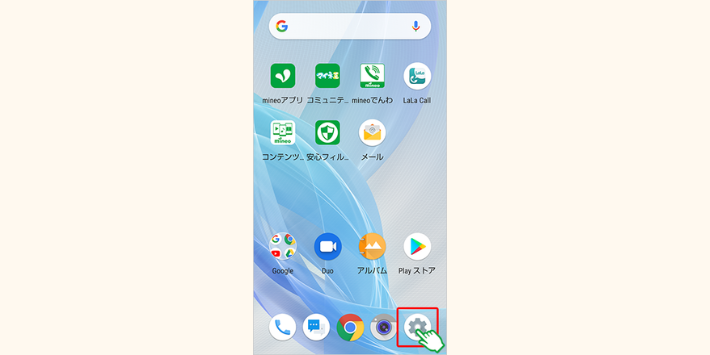
扇状アイコンの項目をタップしてください。端末によって表記は異なる場合があります。
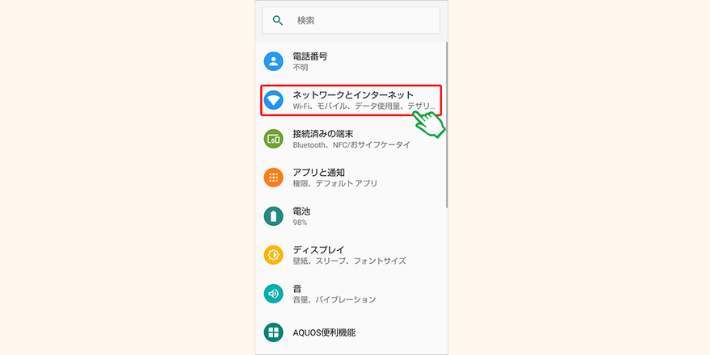
テザリングもしくは、インターネット共有をタップしてください。
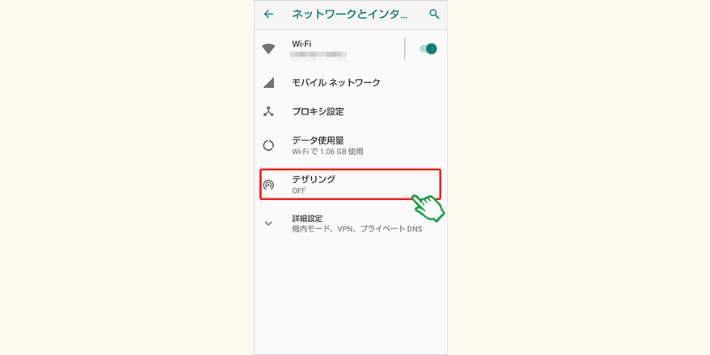
使いやすい接続方式を選べばOKです。
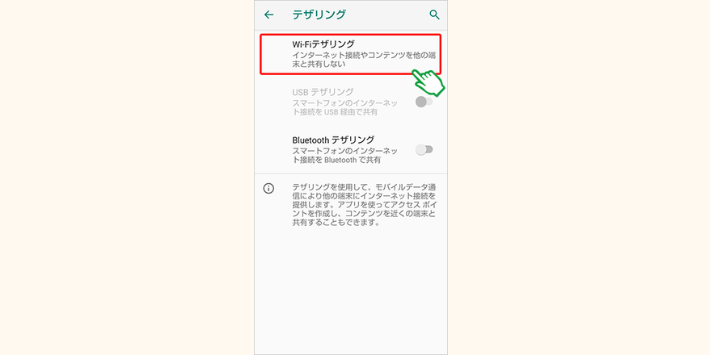
スライドボタンをタップすると、ネットワーク名とパスワードが表示されます。
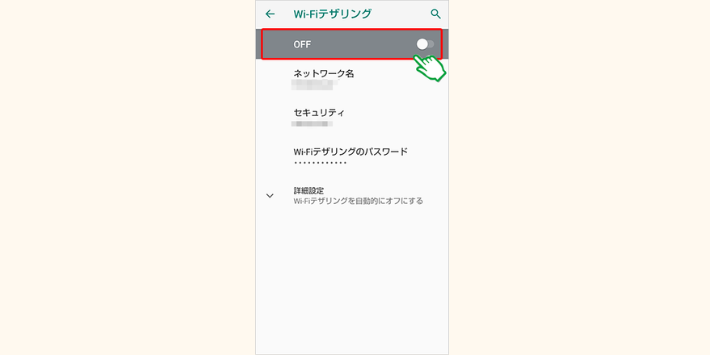
テザリングしたい端末のWi-FiをONにし、ネットワーク名をさがします。
該当するネットワーク名をタップしたら、先ほど確認したパスワードを入力してください。
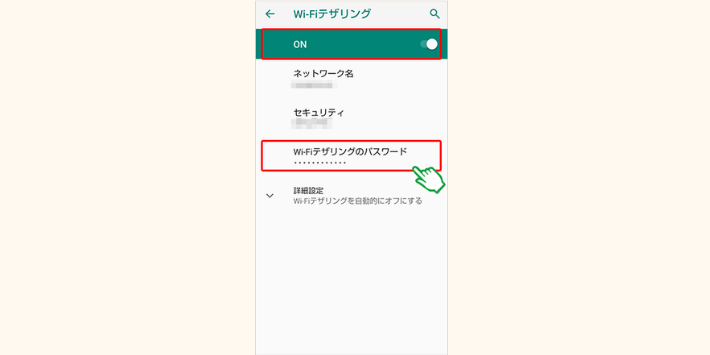
実際に、テザリングの接続ができるか確認してみましょう。
iPhoneの場合
iPhoneにおけるデザリングの設定手順を解説します。
設定アプリをタップします。
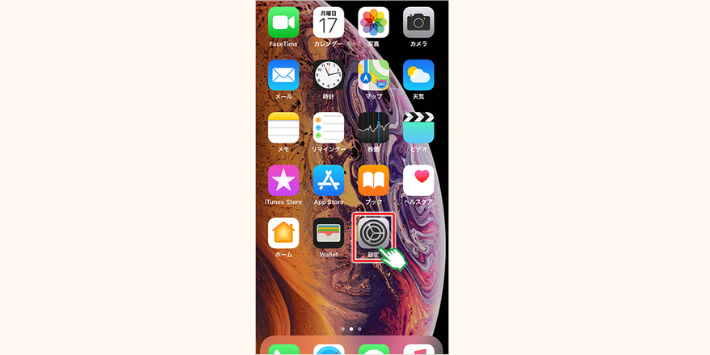
設定画面にはいったらインターネット共有をタップします。
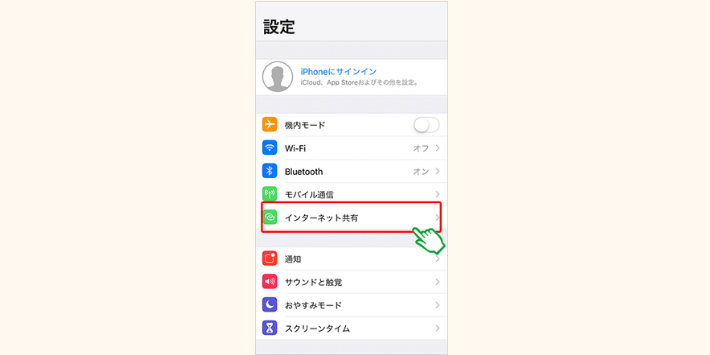
インターネット共有のスライドボタンをONにします。
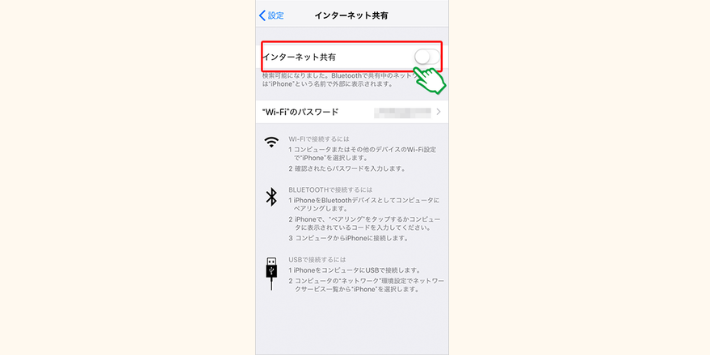
表示されているパスワードの下に設定の解説文章がありますが、そのなかにネットワーク名が記載されています。
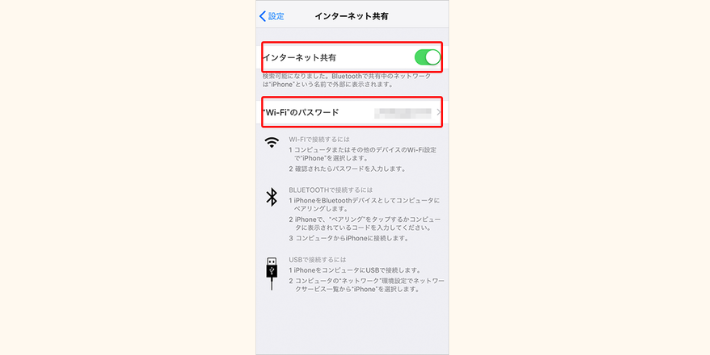
テザリングしたい端末のWi-FiをONにし、ネットワーク名を検索します。
その後、パスワードを入力すると接続されます。
また、パスワードを変更したい場合は同じ画面から変更も可能です。
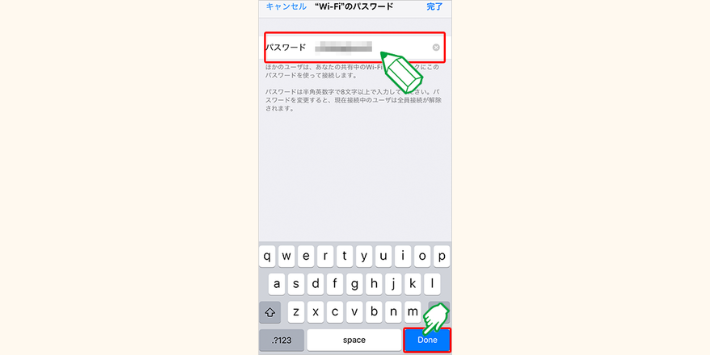
実際に、テザリングの接続ができるか確認してみましょう。
マイそくのテザリングについてよくある質問

マイそくのテザリングに関して、よくある質問をまとめました。
個別の詳しい内容について知りたい方は、mineoサポート窓口へお問い合わせください。
- マイそくでテザリングをするメリットは?
- マイそくは低価格でデータ通信を無制限に使えるため、非常にコスパのいいプランです。
また、定められている速度制限においてもオプションを利用することで24時間データ使い放題になります。
これらの特徴から、マイそくのテザリングはメリットがあると言えます。
>> マイそくのテザリングを使うメリットを確認する
- マイそくでテザリング利用する際に確認しておくことは?
- まず、使用しているスマホがmineoに対応しているか確認しましょう。
mineoはdocomo・au・SoftBankの通信プランから選べます。また、マイそくは月〜金曜日12時〜13時は速度制限がかかり、最大でも32kbpsまでしか通信速度はでませんので、テザリングを利用する時間帯に気をつけましょう。テザリングはバッテリー消費が激しい傾向にあるので、バッテリー残量に注意してください。
>> マイそくでテザリングを利用する際に確認しておくこと項目を見る
- マイそくのテザリング方法は?
- テザリングを利用するには正しい手順で設定する必要があります。
AndroidとiPhoneで設定方法が異なるので、使っているスマホに合わせて設定方法を確認してください。
>> マイそくでテザリングを利用するための方法を確認する
まとめ
マイそくのテザリングについてまとめました。
- データ通信を安く無制限で使えるため、コスパがいい
- 3日間で10GB使用すると帯域制限がかかる
- 速度制限はオプションで即時に回避できる
- 利用用途に合わせて選べる豊富なプランが魅力
- マイそくのテザリング設定方法は簡単
通信速度は速いと言えないものの、利用用途によってはマイそくでテザリングを使うことは、非常におすすめできます。
テザリングは帰省時や外出時など、一時的に使用するのが一般的ですので用途に合わせて使いましょう!
ぜひ、本記事を参考にして、快適なテザリング環境作りにお役立てください。
最後までお読みいただき、ありがとうございました。
